
- •I. Быстрый Старт
- •Установка и запуск NL5
- •Установка NL5
- •Типы файлов
- •Запуск NL5
- •Создание и Симуляция Вашей Первой Схемы
- •Ввод схемы
- •Редактирование параметров компонентов
- •Установки переходного процесса (transient)
- •Данные переходного процесса
- •Запуск анализа переходного процесса
- •Установки частотной характеристики (AC)
- •Данные AC
- •Запуск AC анализа
- •Лицензия NL5
- •Single PC License
- •Portable License
- •Network License
- •Personal License
- •II. Интерфейс Пользователя
- •Графический Интерфейс Пользователя
- •Основное Окно
- •Основное Меню (Main Menu)
- •Основная инструментальная панель (Main Toolbar)
- •Строка состояния (Status Bar)
- •Панель выбора (Selection Bar)
- •Панель навигации
- •Окна документа
- •Другие окна
- •Окна диалогов
- •Помощь (Help)
- •Горячие клавиши
- •Предпочтения (Preferences)
- •Preferences (предпочтения)
- •Application (приложение)
- •Document (документ)
- •Schematic (схема)
- •Drawings (рисунки)
- •Mouse (Schematic) (мышь, схема)
- •Components (компоненты)
- •Symbols (символы компонентов)
- •Warnings (предупреждения)
- •Graphs (графики)
- •Table (таблица)
- •Legend (условные обозначения, список кривых на графике)
- •Annotation (аннотация)
- •Text (текст)
- •Mouse (Graphs) (мышь, графики)
- •Transient (переходный процесс)
- •HTTP Server
- •Печать
- •Форматирование печати
- •Формат данных
- •Нечувствительность к регистру (case-insensitivity).
- •Числа
- •Имена
- •Операторы
- •Функции
- •Выражения
- •Язык C
- •Comments (комментарии)
- •Data types (типы данных)
- •Variables (переменные)
- •Arrays (массивы)
- •Statements and operators
- •Скрипт
- •Синтаксис
- •Команды
- •Примеры скрипта
- •III. Схема
- •Окно схемы
- •Редактирование схемы
- •Курсор
- •Проводник
- •Соединение (Connection)
- •Земля
- •Компонент
- •Вид компонента (View)
- •Этикетка (Label)
- •Атрибуты
- •Рисунки (линия, прямоугольник, овал)
- •Текст и Переменные
- •Прокрутка и масштабирование
- •Выделение и сброс выделения
- •Удаление
- •Перемещение и копирование
- •Отключить и включить (Disable and Enable)
- •Повернуть, отразить, перевернуть (Rotate, Mirror, Flip)
- •Формат
- •Отменить и выполнить повторно (Undo, Redo)
- •Команды редактирования схемы
- •Клавиатура и горячие клавиши
- •Операции с мышкой
- •Компоненты и модели
- •Формулы
- •Функции
- •Редактирование конфигурируемого компонента (customized)
- •Работа с подсхемами
- •Работа с PWL моделью
- •Работа с PWL источником
- •Работа с моделью List
- •Работа с моделью Table
- •Работа с двухмерной (2D) моделью Table
- •Работа с моделью C
- •Работа с моделью DLL
- •Окно Компонентов (Componets Window)
- •Инструментальная панель
- •Список компонентов
- •Выбор модели
- •Редактирование параметров
- •Окно переменных (Variables Window)
- •Панель инструментов
- •Редактирование переменных
- •Листы (Sheets)
- •Группы
- •Проверка схемы
- •Инструменты схемы
- •Renumber (перенумерация)
- •Initial Conditions (начальные условия)
- •Clean Up (чистка)
- •Formulas (формулы)
- •Parameters (параметры)
- •Transform (преобразование)
- •Свойства (Properties)
- •Симуляция
- •Алгоритм симуляции
- •Данные симуляции
- •Установки переходного процесса (Transient Settings)
- •Advanced Settings
- •Данные переходного процесса (Transient Data)
- •Инструментальная панель
- •Traces (кривые)
- •Симуляция
- •Окно переходного процесса (Transient window)
- •График
- •Legend (условные обозначения)
- •Курсоры
- •Текст
- •Storage (накопитель данных, «хранилище»)
- •Data table (Таблица данных)
- •Прокрутка и масштабирование
- •Команды переходного процесса
- •Клавиатура и горячие клавиши
- •Операции с мышкой
- •Инструменты переходного процесса (Transient Tools)
- •DC sweep
- •XY diagram (XY-диаграмма)
- •Amplitude histogram (амплитудная гистограмма)
- •Histogram (гистограмма)
- •FFT (Быстрое Преобразование Фурье)
- •Eye diagram (Глазковая диаграмма)
- •Markers (маркеры)
- •Power (мощность)
- •Line snapshot
- •V. Частотная Характеристика (AC)
- •Симуляция
- •Метод линеаризации схемы
- •Метод «включения» источника (Sweep AC source)
- •Z-преобразование (Z-transform)
- •Данные симуляции
- •Установки AC (AC Settings)
- •Advanced Settings
- •Данные AC (AC Data)
- •Инструментальная панель
- •Traces (кривые)
- •Выполнение симуляции
- •Окно AC (AC window)
- •График
- •Legend (условные обозначения)
- •Курсоры
- •Text.
- •Storage (накопитель данных)
- •Data table (Таблица данных)
- •Прокрутка и масштабирование
- •Команды AC
- •Клавиатура и горячие клавиши
- •Операции с мышкой
- •Инструменты AC (AC Tools)
- •Histogram (гистограмма)
- •Smith Chart (Диаграмма Смита)
- •Диаграмма Найквиста
- •Диаграмма Николса
- •Markers (маркеры)
- •VI. Инструменты (Tools)
- •Скрипт
- •Выполнение скрипта
- •Console (консоль)
- •Командная строка
- •Sweep (серия)
- •Оптимизация
- •HTTP link
- •Запуск HTTP сервера
- •Посылка URL запроса
- •Запуск симуляция
- •Пример связи NL5-MATLAB
- •VII. Приложения (Attachments)
- •Label
- •2. Operators
- •3. Functions
- •4. Script commands
- •5. END USER LICENSE AGREEMENT
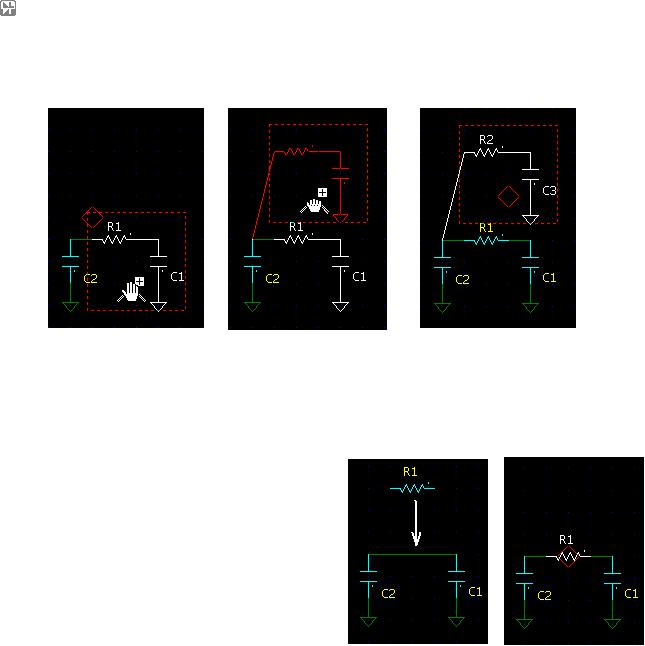
NL5 circuit simulator |
Руководство Пользователя |
Чтобы скопировать блок с «резиновыми связями», удержите клавиши Ctrl и Shift, щелкните по элементу и перетащите его в новое место.
Операции перемещения/копирования могут также выполняться с помощью стандартных команд меню и горячих клавиш: Edit | Copy (Ctrl-C), Edit | Cut (Ctrl-X) и Edit | Paste (Ctrl-V). Также возможно использование этих команд для перемещения/копирования элементов на другую страницу, в другой документ или NL5 приложение.
Когда компонент перемещается или копируется поверх существующего проводника, часть проводника под компонентом удаляется, так что удалять проводник вручную не требуется:
Отключить и включить (Disable and Enable)
Элементы схемы могут быть «включены» или «выключены». Выключенные элементы показаны «disabled» цветом и не используются при симуляции. Возможность сделать элемент «выключенными» позволяет временно исключить его из симуляции без удаления из схемы. Чтобы выключить элемент, щелкните правой клавишей мышки по выделению и выберите команду Disable из контекстного меню. Чтобы включить элемент, выберите команду Enable.
99
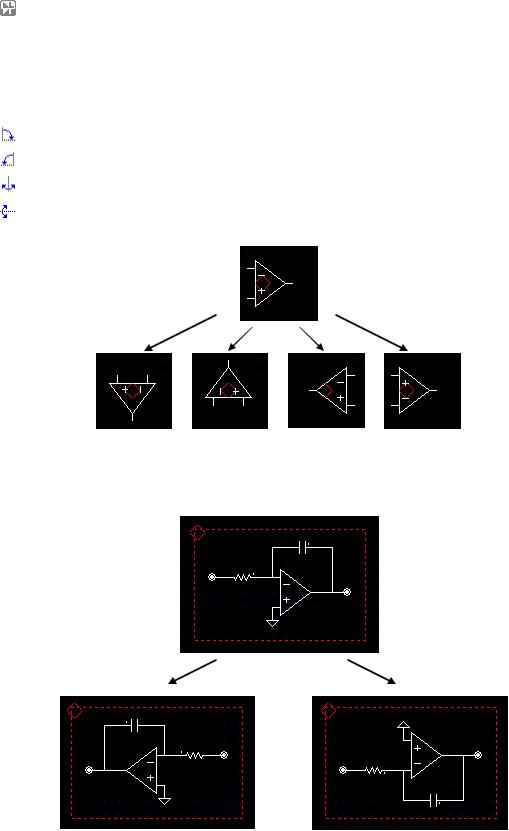
NL5 circuit simulator |
Руководство Пользователя |
Повернуть, отразить, перевернуть (Rotate, Mirror, Flip)
Чтобы изменить ориентацию элемента схемы, используйте команды Rotate (повернуть), Mirror (отобразить) и Flip (перевернуть):
Rotate right (Ctrl-R). Повернуть вправо (по часовой стрелке).Rotate left (Ctrl-L). Повернуть влево (против часовой стрелки).
Mirror (Ctrl-M). Зеркально отобразить (вокруг вертикальной оси).Flip (Ctrl-F). Перевернуть (вокруг горизонтальной оси)
Select element
Rotate right |
Rotate left |
Mirror |
Flip |
Эти команды могут быть применены к выделенному блоку:
Select block
Mirror |
Flip |
100
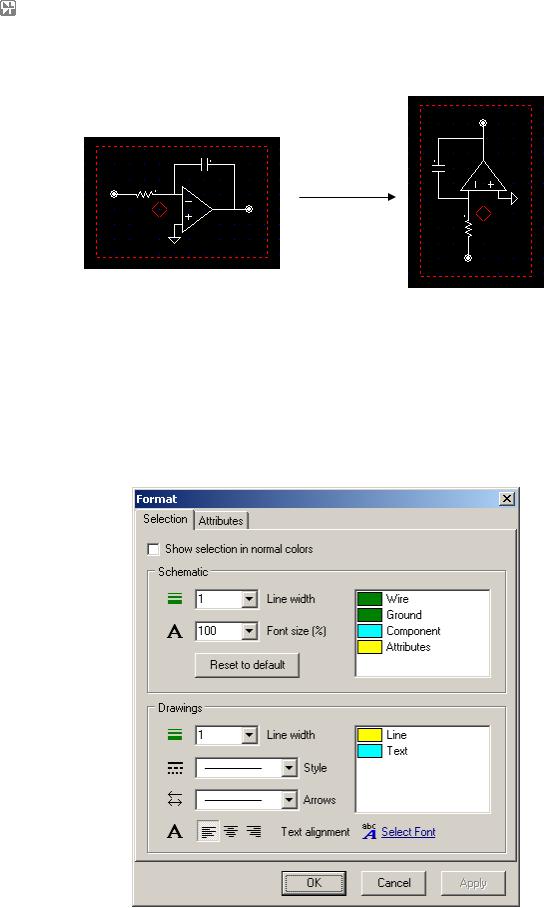
NL5 circuit simulator |
Руководство Пользователя |
Чтобы повернуть блок, выделите его, затем поместите курсор на центр вращения внутри блока:
Select block
Rotate left
Формат
Все элементы сначала размещаются на схеме с предустановленными свойствами (color - цвет, width - ширина, style - стиль, font - шрифт и т.д.). Чтобы отформатировать выделенный элемент, щелкните правой клавишей мышки по выделению и выберите команду Format из контекстного меню, или выберите команду Edit | Format в основном меню. Появится диалоговое окно Format:
101
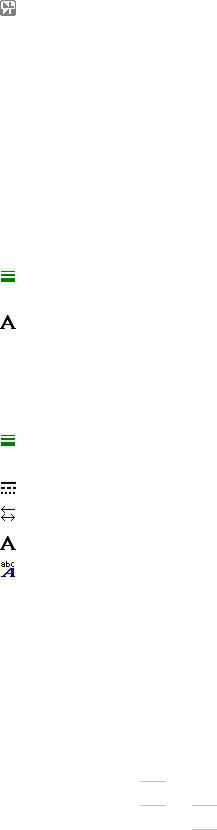
NL5 circuit simulator |
Руководство Пользователя |
Доступны будут только свойства, применимые к выделенным элементам. Например, если выделены только проводники, все поля, исключая Schematic Line width (ширина линий схемы) и Wire color (цвет проводника), будут не доступны. Если выбраны элементы, имеющие разные значения одного и того же свойства, соответствующие поля будут доступны, но останутся пустыми. Оставив их пустыми, вы оставите индивидуальные значения без изменений, иначе они примут одно и то же значение.
Show selection in normal colors. Когда открывается диалоговое окно Format, все выделенные элементы имеют одинаковый, «selected» цвет. Установите этот флажок, чтобы видеть все элементы с их обычным цветом.
Schematic (схема).
Line width. Ширина линий выделенных элементов схемы: проводников, компонентов, этикеток и земли.
Font size. Размер шрифта атрибутов компонента.
Color. Дважды щелкните по пункту в списке, чтобы изменить цвет.
Reset to default. Вернуть все свойства к предустановленным.
Drawings (рисунки).
Line width. Ширина линий выделенных рисунков: линий, прямоугольников, овалов и текста.
Style. Стиль линий для рисунков.
Arrows. Установить стрелки для линий.
Text alignment. Выравнивание для многострочного текста.
Select font. Выбрать шрифт для текста.
Color. Дважды щелкните по пункту в списке, чтобы изменить цвет.
OK. Применить изменения и закрыть окно.
Cancel. Игнорировать изменения и закрыть окно.
Apply. Применить изменения не закрывая окна.
Отменить и выполнить повторно (Undo, Redo)
Чтобы отменить изменения схемы или параметров компонентов, нажмите Ctrl-Z или щелкните кнопку Undo button 

 . Чтобы выполнить отмененную операцию повторно, нажмите Ctrl-Y, или щелкните кнопку Redo
. Чтобы выполнить отмененную операцию повторно, нажмите Ctrl-Y, или щелкните кнопку Redo 

 . Количество отмененных операций, которое можно выполнить повторно, не ограничено.
. Количество отмененных операций, которое можно выполнить повторно, не ограничено.
Размер буфера отмен неограничен, и предопределенной установкой является хранение всех изменений, сделанных с момента создания схемы или загрузки схемы из файла. Буфер очищается в момент сохранения схемы в файле. Однако для оптимальной производительности размер
102

NL5 circuit simulator |
Руководство Пользователя |
буфера может быть ограничен на странице Document диалогового окна Preferences. Там же можно изменить опцию ―Clear Undo buffer on schematic change‖ чтобы не очищать буфер во время сохранения файла.
В настоящее время операция отмены не распространяется на изменения параметров компонентов сделанных из скрипта, при оптимизации и при выполнении операции «Sweep».
103
